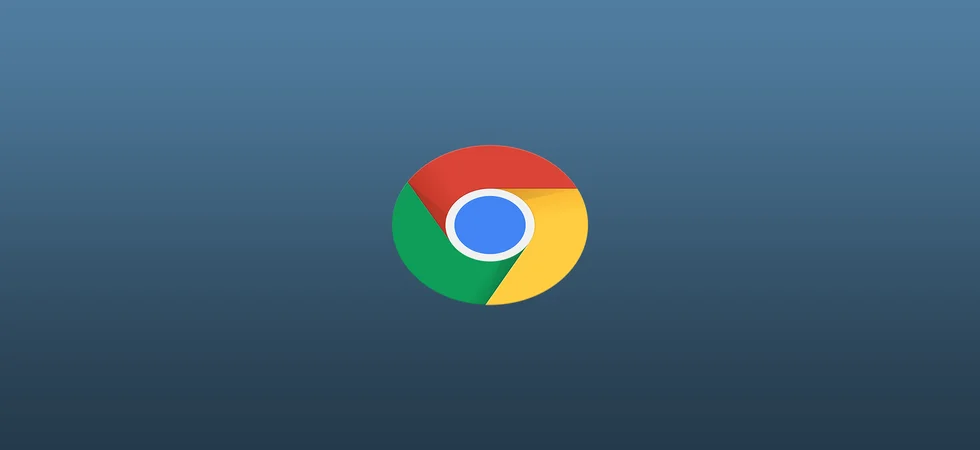През последните години тъмният режим стана популярен в много приложения и уебсайтове. Той е удобен за потребителите, които предпочитат по-тъмна цветова схема, тъй като е по-лесен за очите и дори може да спести живот на батерията при устройства с OLED екрани.
Google Chrome има вграден режим на тъмна тема. Можете да го персонализирате, за да се фокусира върху темата на устройството ви, или да активирате тъмния режим за постоянно. На свой ред повечето уебсайтове автоматично се показват в тъмна тема (ако е налична), ако е активирана в уеб браузъра. Но какво да правите, ако уебсайтът не поддържа тъмен режим?
За щастие има няколко начина да го наложите в уебсайтове в Google Chrome. Нека разгледаме по-подробно всеки от тях.
Как да наложите тъмен режим в Google Chrome с помощта на настройката за флагове
Първо, трябва да знаете, че „флаговете“ в Google Chrome са експериментални функции, които все още не са напълно реализирани или пуснати в стабилната версия на браузъра. Тези функции обикновено са скрити и са достъпни само за напреднали потребители, които могат да ги активират. Можете да ги откриете, като въведете „chrome://flags“ в адресната лента на браузъра Chrome.
Ето как да използвате един от флаговете на Chrome, за да наложите тъмен режим:
- Стартирайте Google Chrome и въведете chrome://flags в адресната лента. Натиснете Enter.
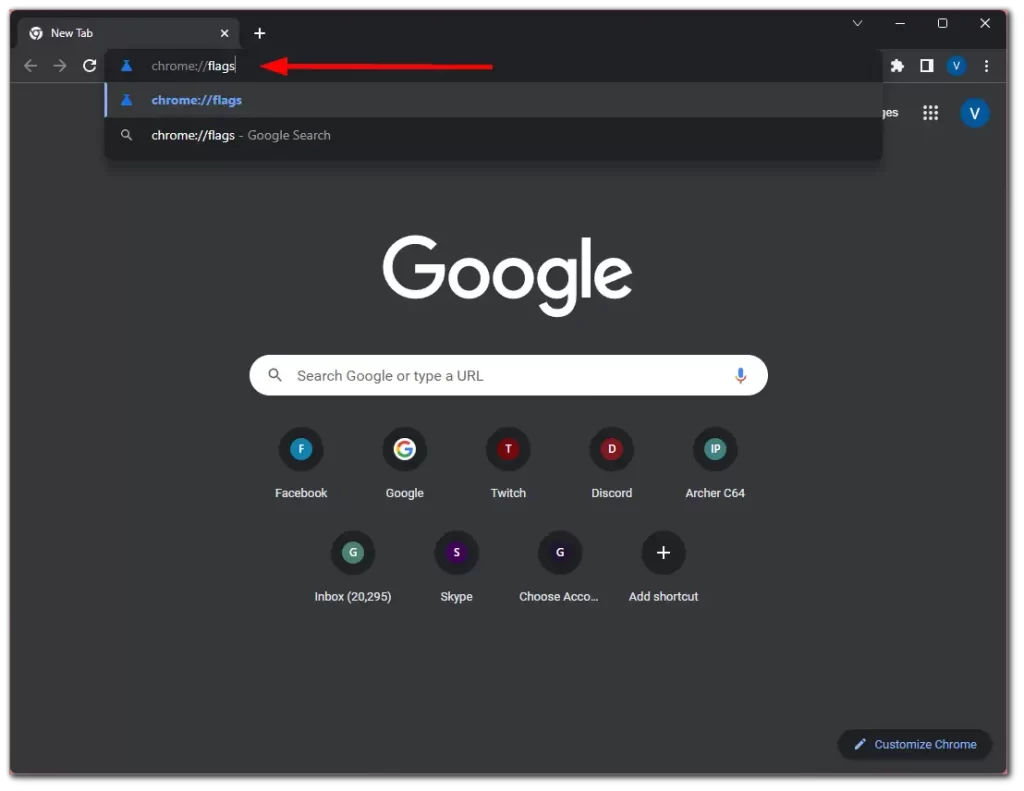
- След това кликнете върху лентата с флагове за търсене и въведете enable-force-dark.
- След това изберете Enabled (Разрешено) от падащото меню за опцията Auto Dark Mode for Web Content (Автоматичен тъмен режим за уеб съдържание).
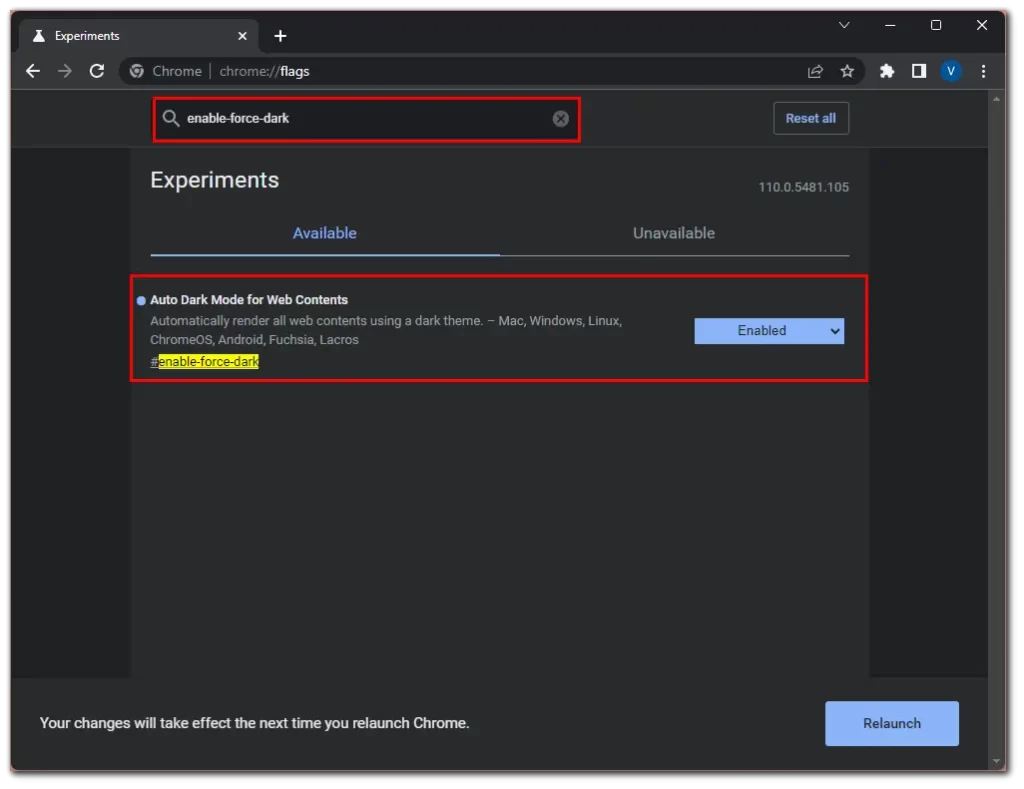
- Накрая щракнете върху Повторно стартиране.
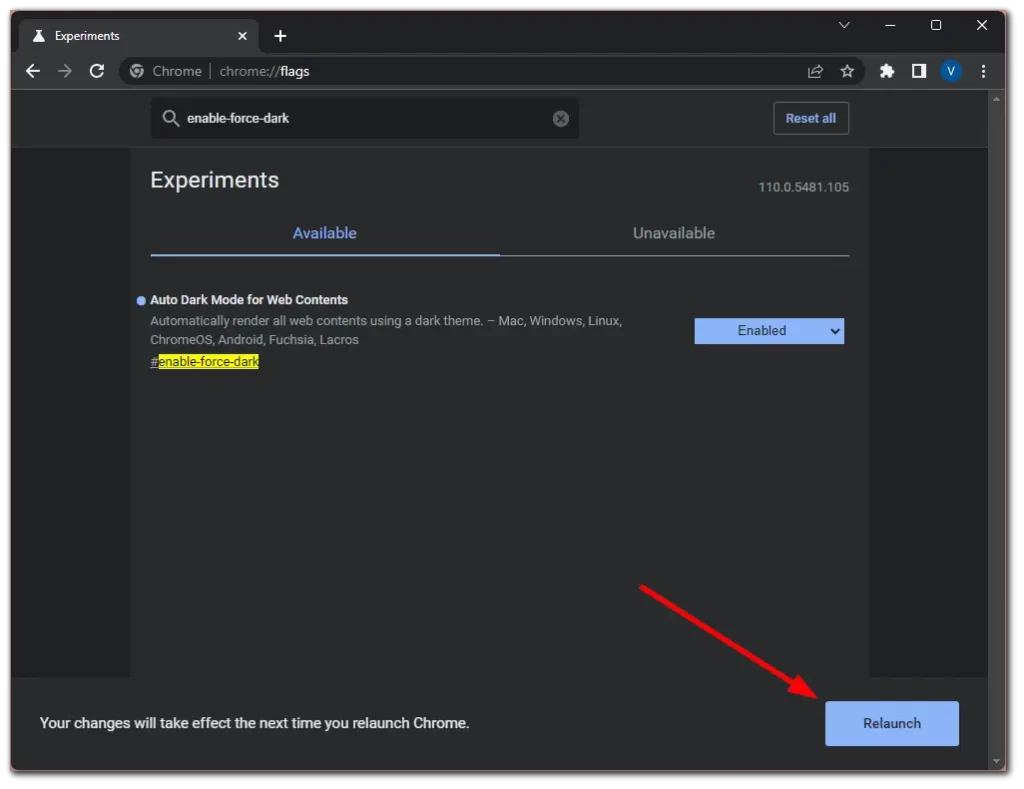
След като завършите тези стъпки, можете да посетите всеки уебсайт и да проверите ефекта на тъмния режим. Ето как изглежда той на уебсайта на Instagram, например.
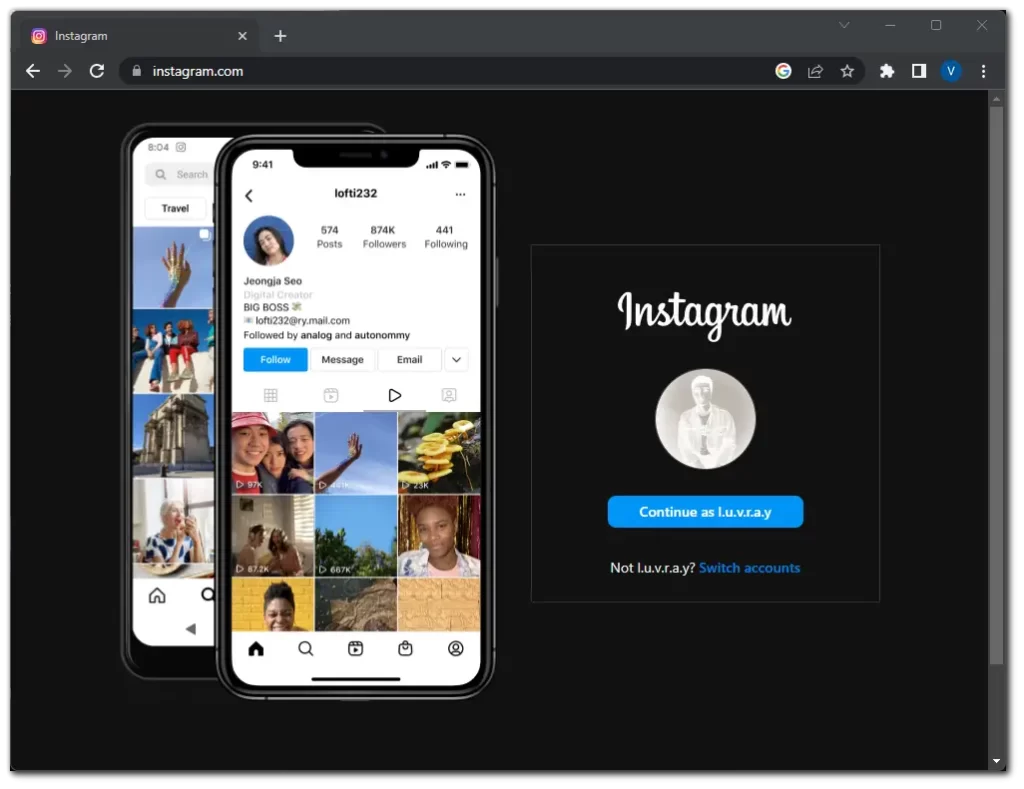
Както можете да видите, сега той има тъмен фон и някои елементи могат да бъдат показани като отрицателни.
Как да наложите тъмен режим в Google Chrome с помощта на Dark Reader
Dark Reader е разширение на браузъра, което позволява на потребителите да разглеждат уебсайтове в тъмен режим. То е безплатно за Google Chrome и други популярни уеб браузъри. Разширението е предназначено да инвертира цветовете на даден уебсайт, като прави фона тъмен, а текста светъл. Това улеснява очите ви и може да помогне за намаляване на напрежението в очите, особено когато използвате устройството си в условия на слаба осветеност.
Dark Reader предлага няколко опции за персонализиране, които позволяват на потребителите да регулират тъмнината, контраста и нивото на сивата скала. То включва и функцията Списък на сайтове, която позволява на потребителите да създадат списък с уебсайтове, за които разширението няма да прилага тъмния режим.
Ето как да го инсталирате:
- Стартирайте Google Chrome и отидете на уебстраницата Dark Reader в уеб магазина на Chrome.
- Щракнете върху Добавяне към Chrome и потвърдете, като щракнете върху Добавяне на разширение.
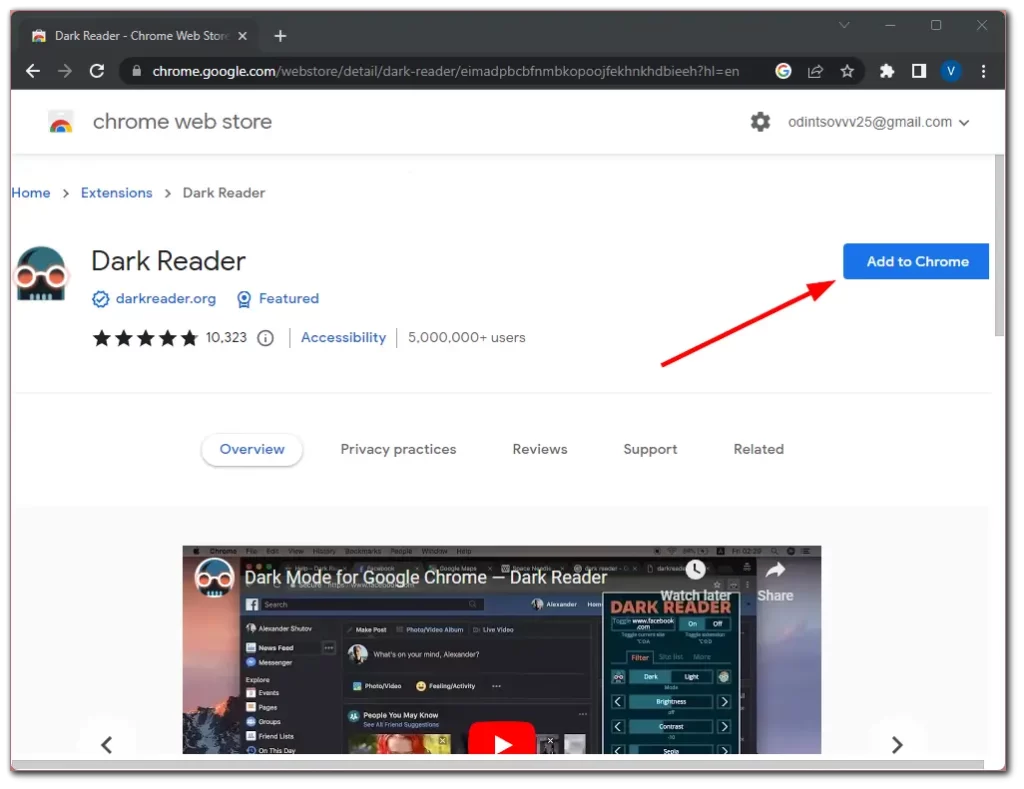
- След това кликнете върху иконата на разширенията в горния десен ъгъл и прикрепете Dark Reader за ваше удобство.
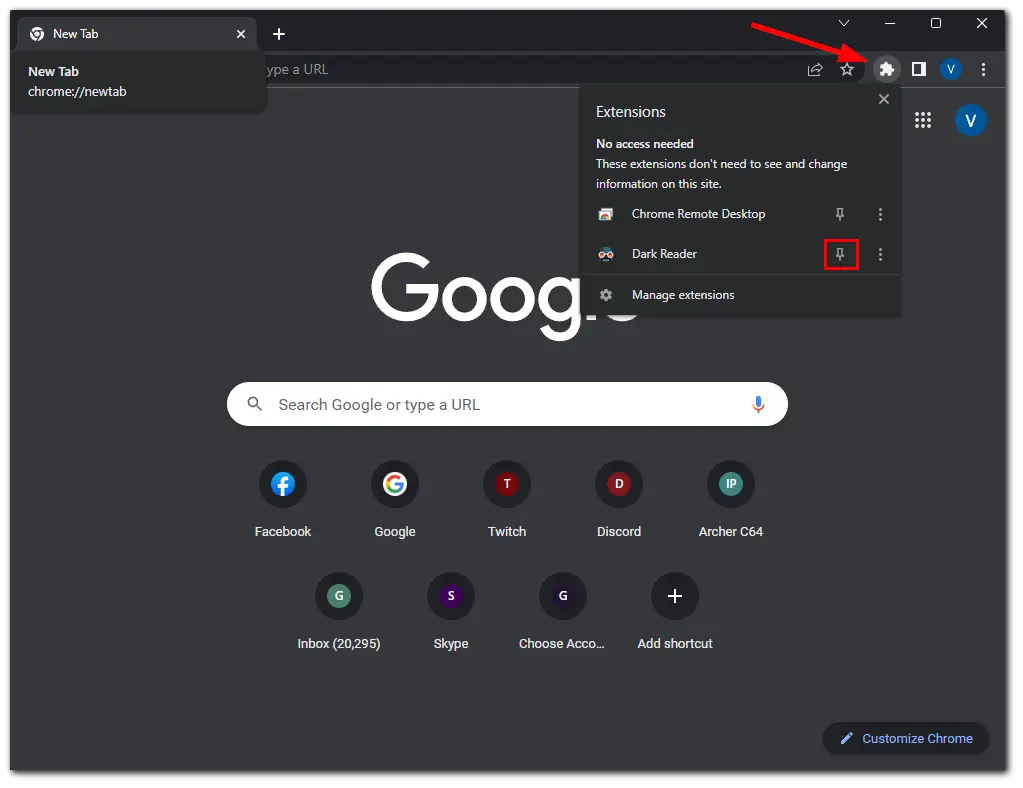
След като разширението Dark Reader бъде инсталирано, то ще започне да работи автоматично. Въпреки това може да се наложи да персонализирате настройките, за да постигнете желания ефект. Ето как да го направите:
- Щракнете върху иконата Dark Reader в горния десен ъгъл, за да отворите панела с настройки.
- Веднага ще видите различни настройки: Яркост, Контраст, Сепия и Степен на сивото.
- Регулирайте тези настройки според предпочитанията си.
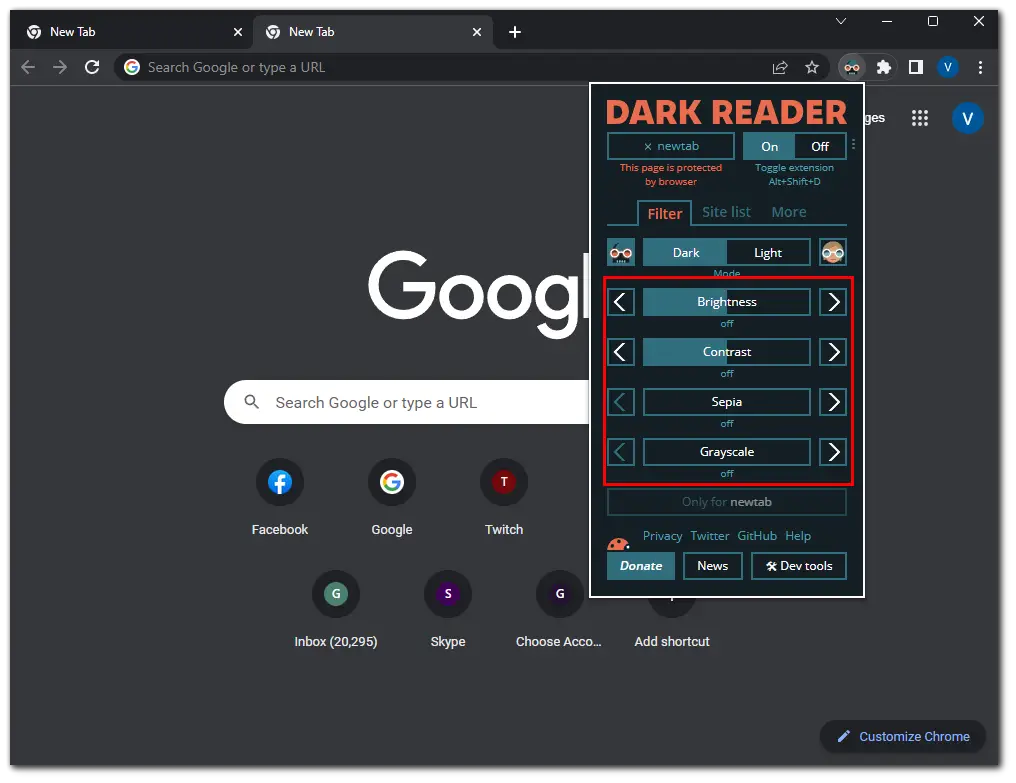
- След това можете да персонализирате режима за отделните уебсайтове. За да направите това, отидете в раздела Списък на сайтове, въведете адреса на уебсайта и натиснете Enter, за да го запазите. Има две опции: Само инвертиране на списъка и Не инвертиране на списъка.
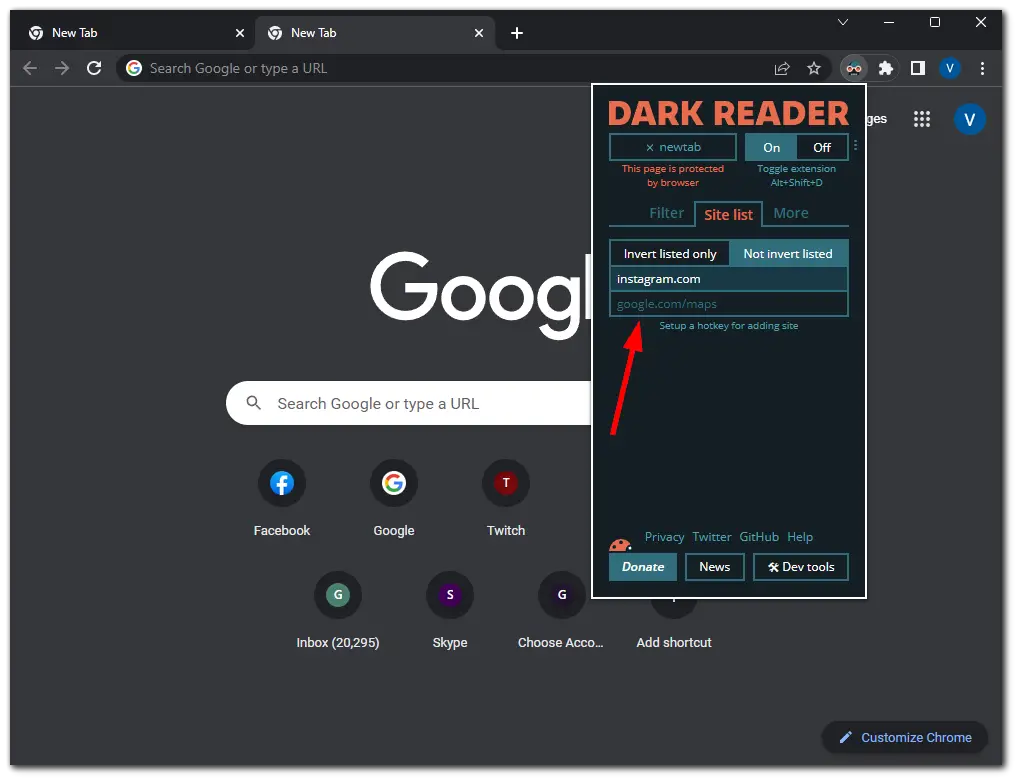
- Можете дори да зададете автоматизация. Щракнете върху бутона с трите точки и задайте активни часове, когато искате да активирате тъмния режим.
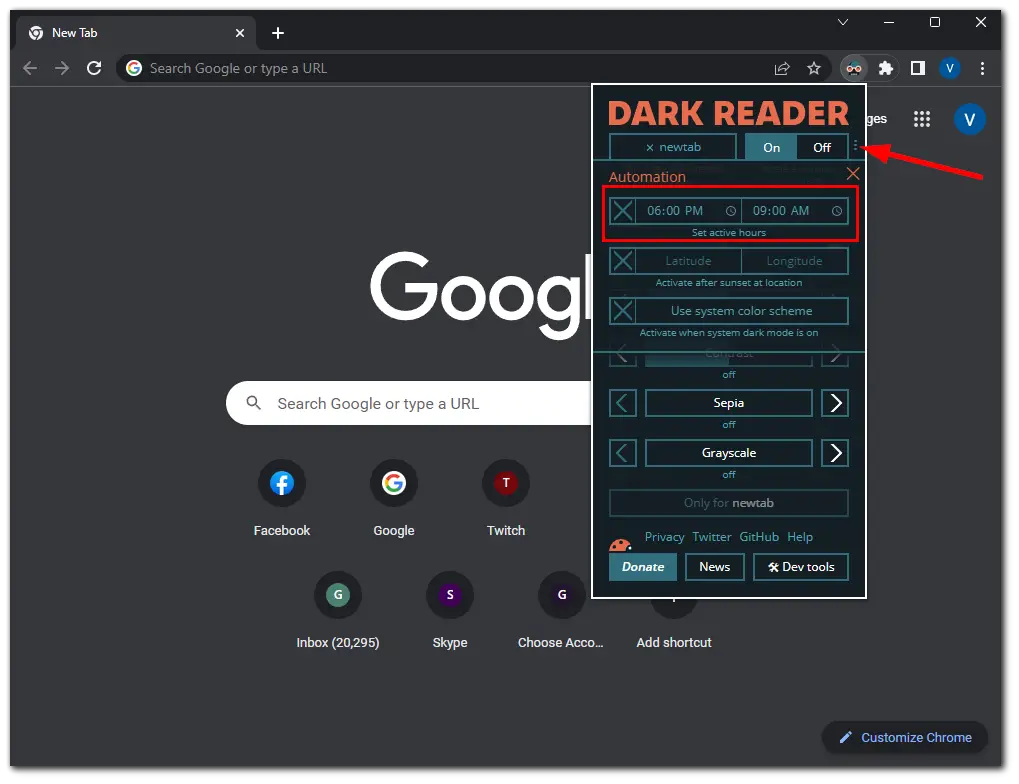
- Накрая опреснете уебстраницата, която искате да видите в тъмен режим.
Това е всичко. Сега, след като разширението Dark Reader е активирано и персонализирано, можете да се наслаждавате на работа в тъмен режим на всички уебсайтове.
Защо тъмният режим е по-добър от светлия?
Използването на тъмен режим има няколко предимства, особено по отношение на дисплея на устройството и личните ви предпочитания.
Намалено натоварване на очите
Тъмният режим може да помогне за намаляване на напрежението в очите, особено при продължително гледане на устройството. В добре осветена среда яркият екран може да създаде рязък контраст със заобикалящата среда, което може да доведе до напрежение и умора на очите. Тъмният режим може да осигури по-удобно гледане чрез намаляване на светлината, излъчвана от екрана.
Увеличен живот на батерията
Тъмният режим може да помогне за удължаване на живота на батерията на устройства с OLED или AMOLED екрани. Това е така, защото тези екрани осветяват само пикселите, които показват цвят, а черните пиксели не се осветяват изобщо. По този начин използването на тъмен режим намалява броя на пикселите, които трябва да бъдат осветени, което спестява енергия на батерията.
Естетически приятен
Много хора предпочитат външния вид на тъмния режим, тъй като го намират за по-естетичен и модерен от светлия режим. Той може също така да разсейва по-малко, позволявайки на съдържанието на екрана да заеме централно място.
По-добре за нощна употреба
Тъмният режим е по-подходящ за използване през нощта, тъй като намалява количеството синя светлина, излъчвана от екрана. Синята светлина може да попречи на способността ви да спите добре, като потиска производството на мелатонин – хормон, който помага за регулирането на съня. Поради тази причина, ако не искате да имате проблеми със съня, е по-добре да използвате тъмен режим в браузъра или на устройството. Но най-добрият вариант, разбира се, би бил да приберете всички джаджи преди лягане.